Comment faire pour que Amazon Echo cesse de jouer de la musique après un certain temps

Que vous aimiez écouter de la musique pendant que vous vous endormez ou que vous ne voulez pas être dérangé manuellement Lorsque vous avez terminé, l'Amazon Echo dispose d'une fonction intégrée de «minuterie de veille» qui éteint automatiquement votre musique.
Les minuteurs de mise en veille sont disponibles sur une poignée d'appareils qui diffusent de la musique. Les minuteries de mise en veille éteignent automatiquement la musique après un certain temps, donc si vous réglez une minuterie de sommeil pendant 60 minutes, l'appareil s'éteindra automatiquement au bout de 60 minutes lorsque vous vous endormirez.
Sur l'Amazon Echo, le L'appareil lui-même ne s'éteint pas complètement, mais toute musique ou tout autre élément audio s'arrête automatiquement. La mise en veille d'une minuterie est incroyablement facile: tout ce que vous avez à dire est "Alexa, réglez une minuterie de sommeil pendant 30 minutes" (ou si longtemps que vous voulez qu'elle dure). Une fois que 30 minutes se sont écoulées, la musique, le podcast, le livre audio ou tout autre son cessera de jouer.
Malheureusement, lorsque vous ouvrez l'application Alexa sur votre téléphone, la carte de mise en veille s'affiche sur l'écran principal. il ne vous indiquera pas combien de temps il reste à la minuterie de sommeil, contrairement à une minuterie ordinaire.
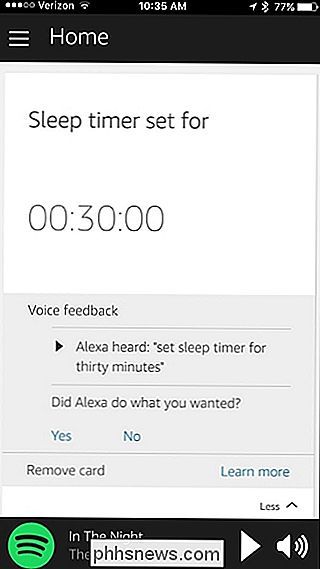
Cependant, vous pouvez annuler la minuterie de sommeil à tout moment en disant simplement: «Alexa, annuler le minuteur».

Comment inverser une liste numérotée ou à puces dans Microsoft Word
Vous avez créé une très longue liste d'éléments dans Word, et découvrez maintenant que vous devez inverser l'ordre. Déplacer manuellement chaque élément? Heureusement, non. Nous allons vous montrer une astuce pour inverser une liste dans Word qui fonctionne sur les listes numérotées et à puces. Lorsque nous parlons d'inverser une liste, nous voulons dire que le dernier élément devient le premier, l'avant-dernier élément devient le second , etc.

Tout le trafic Internet n'est pas égal. Diffuser de la vidéo HD ou avoir un appel Skype sans bégaiement est probablement plus important pour vous que de télécharger un gros fichier. La fonctionnalité Qualité de service de votre routeur vous permet de prioriser les choses qui vous intéressent, de sorte qu'elles se produisent plus rapidement que les choses qui ne vous intéressent pas Qu'est-ce que la qualité de service?



